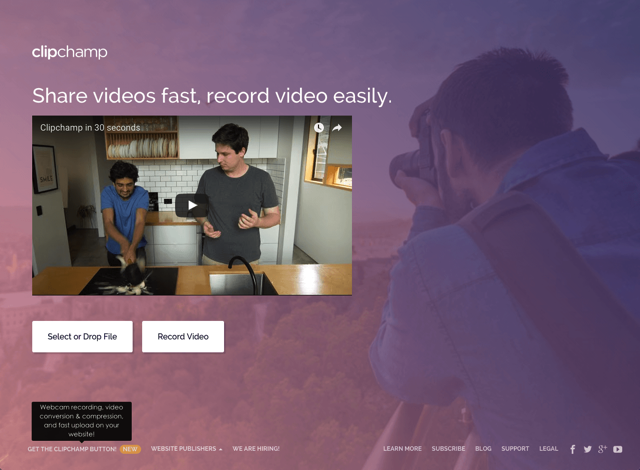
如果你有用手機或數位相機拍照錄影的習慣,應該會發現輸出後檔案大小都很可觀,因為現在裝置解析度和畫質都很高,能夠拍攝出更接近真實的效果,但要上傳 YouTube 或傳給好友的話就會比較麻煩,除非先壓縮影片或調整畫質,才能有效減少影片容量。
不過你可能跟我一樣,對影片編輯軟體完全不熟,平常很少使用,臨時需要又不可能花錢去購買一套軟體,因此有沒有更容易的方法來處理手邊的影片呢?有的,就用 Clipchamp 吧!
Clipchamp 是一款免費影音線上轉檔、影片壓縮服務,好處是你完全不用額外安裝軟體,只要透過瀏覽器將影片上傳,選擇你要調整的格式、解析度與影片大小。轉換完成後,可以從網站上把影片下載到電腦儲存,或是上傳網路影音平台,例如:YouTube、Facebook、Vimeo 或 Google Drive。
現在,壓縮影片就跟壓縮相片一樣輕鬆簡單!
網站名稱:Clipchamp
網站鏈結:https://clipchamp.com/zh-hans/video-editor/
使用教學
STEP 1
開啟 Clipchamp 網站後,可以看到一段簡單的影片範例,從下方的按鈕來選擇你要上傳、轉檔或壓縮的影片(Select or Drop File),如果想要用攝影機錄影的話,就按另外一個按鈕。
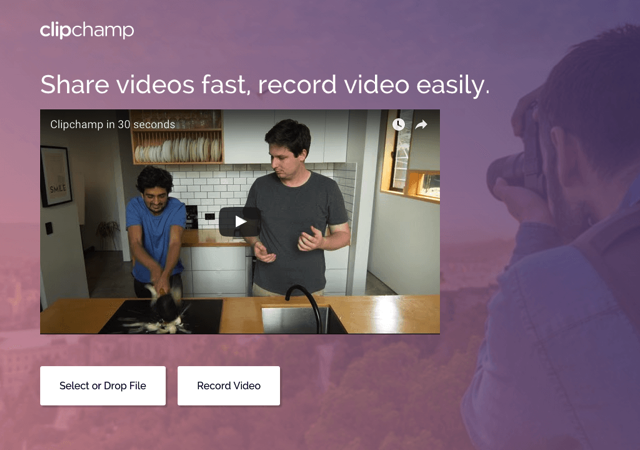
STEP 2
選好影片後,Clipchamp 會先進行分析,來查看這段影片是否支援,我任意選擇一個電腦中的影片後,分析出來的檔案大小有 234 MB,解析度為 1280×720。
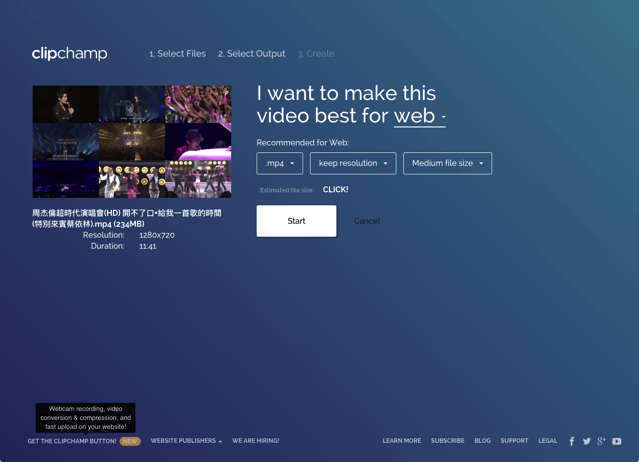
STEP 3
接著從上方來調整要轉檔的影片格式(未來還會支援 .asf、.gif),以及解析度和檔案大小,解析度部分有 240p、360p、480p、720p 和 1080p 可供選擇。
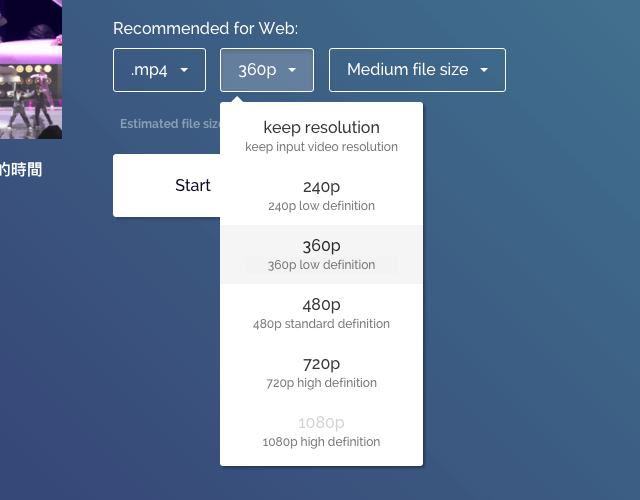
如果你想維持原本的解析度,但透過壓縮來降低影片容量,可從最後面的 Medium File Size 來進行調整。由上而下分別是最高畫質與最低畫質,當畫質越低、影片檔案也會越小。
這選項的意思很簡單,就是透過調整影片畫質的方式來降低影片大小。
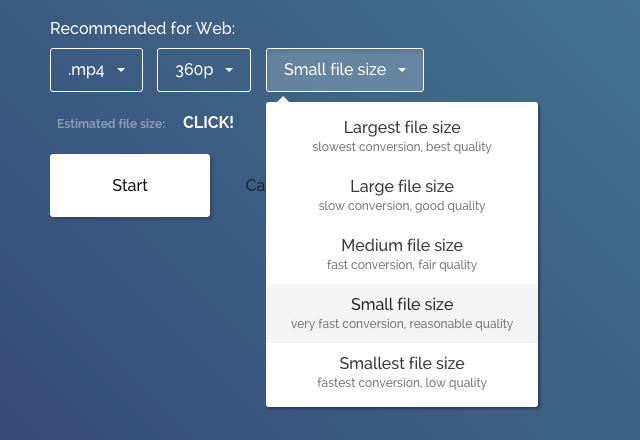
STEP 4
最後,按下「Start」就會開始壓縮轉檔,底下也會顯示目前進度。當影片完成處理後,從右邊選擇要上傳至網路影音平台,或點選「Save to Computer」將影片下載到電腦。
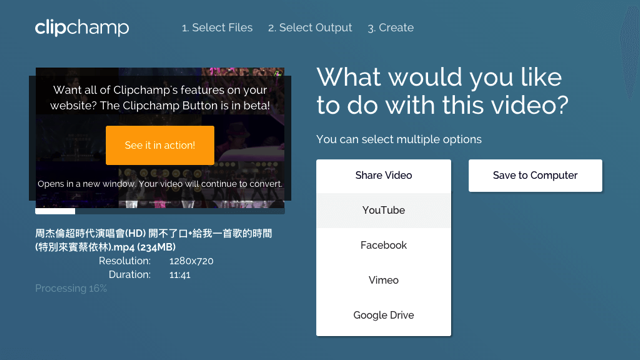
根據我的測試,影片經過壓縮、調整解析度後,影片大小從原本 234 MB,大幅降低為 73 MB,雖然影片畫質已經沒有原本那麼高,但勉強還能接受,特別在手機或行動裝置上使用時應該不會有明顯的感覺。
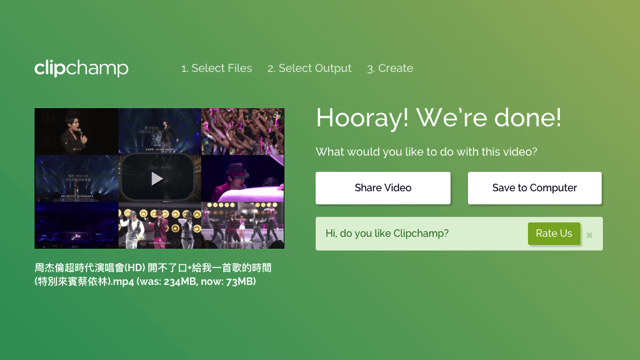
除此之外,Clipchamp 也支援線上錄影功能,若你電腦有連結攝影機,透過 Clipchamp 能直接進行錄影,選擇要錄製的畫面解析度,然後產生影片保存或上傳到影音平台,有興趣的朋友可以自己研究一下。
值得一試的三個理由:
- 線上將影片壓縮,轉檔成其他格式,讓它整體容量更小
- 可以調整影片的解析度,例如 240p、360p、480p、720p 及 1080p
- 轉換後一鍵上傳 YouTube、Facebook 或 Google Drive,也能下載儲存








